Мастер функций
Не все функции в Excel определяются так же просто, как функция (СУММ). Для некоторых из них нужно много аргументов, к тому же аргументы должны быть правильных типов и введены синтаксически правильно. Чем сложнее функция, тем сложнее правильно её использовать. С помощью Мастера функций можно пройти весь процесс создания любой функции Excel.
Для того чтобы выбрать необходимую функцию, откройте диалоговое окно Мастер функций. Это можно сделать тремя способами:
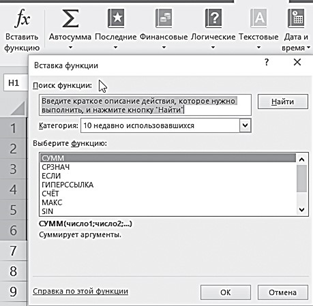
- Щёлкните по кнопке Вставить функцию на ленте Формулы в группе Библиотека функций.
- Щёлкните по кнопке Вставить функцию (fx) в строке формул.
- Нажмите клавиши Shift+F3.
Первое, что нужно сделать в диалоговом окне Мастер функций, — это выбрать категорию функции.
Как только в диалоговом окне Мастер функций выбирается категория, в разделе Функция отображается перечень функций, которые к ней относятся. Если вы не знаете, к какой категории относится ваша функция, то в раскрывающемся списке выберите строку Полный алфавитный перечень и просмотрите список всех функций в алфавитном порядке.
Обычно назначение функции можно определить по её названию, но можно также посмотреть на её краткое описание и справку по её аргументам. Как только вы выбрали функцию, которую хотите использовать, щёлкните по кнопке OK, при этом появится окно Аргументы функции.
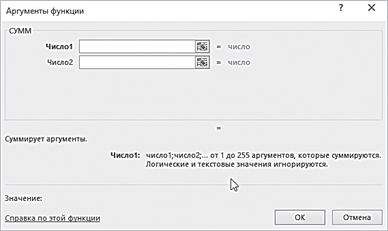
В верхней части окна размещаются поля, предназначенные для ввода аргументов, в нижней части — справочная информация: имя выбранной функции, все её аргументы, назначение функции и каждого аргумента, текущий результат функции и всей формулы. В тех случаях, когда аргумент приведён полужирным шрифтом, он является обязательным, если обычным шрифтом, то его можно пропустить. Чтобы ввести в качестве аргумента ссылку на ячейку, щёлкните значок, расположенный у правой границы поля. Высота диалогового окна уменьшится. Выбрав ячейки, щёлкните значок, позволяющий вернуть диалоговому окну первоначальный размер. После ввода аргументов будет выведен текущий результат. Щёлкните по кнопке OK, при этом в ячейке появится результат вычисления. Для вставки функции можно выбрать её, щёлкнув по соответствующей категории на ленте Формулы в группе Библиотека функций. После выбора функции откроется окно Аргументы функции.
Наиболее часто применяемые функции
| Функция | Значение |
| СУММ | Суммирует наборы чисел. Синтаксис функции имеет вид: =СУММ (число1; число2;…) |
| СРЗНАЧ(число1;число2;…) | Возвращает среднее арифметическое своих аргументов |
| СЧЁТ(значение1;значение2;…) | Подсчитывает количество чисел в списке аргументов |
| МАКС(число1;число2;…) | Возвращает максимальное число из списка аргументов |
| МИН(число1;число2;…) | Возвращает минимальное число из списка аргументов |
| СЕГОДНЯ() | Возвращает текущую дату |
| ПИ() | Возвращает значение числа пи с точностью до 15 знаков |
